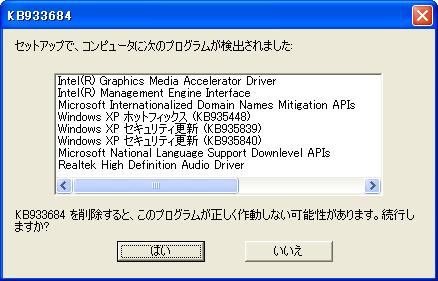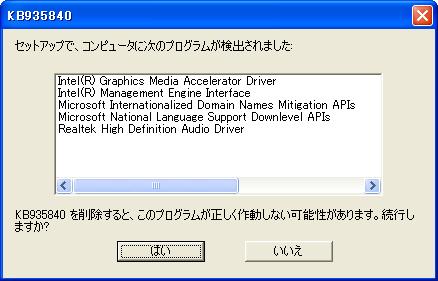- 本機にインストールされている「Microsoft Windows XP Service Pack 3」を削除すると「Microsoft Windows XP Service Pack 2」が適用された状態になります。
なお、本機では「Microsoft Windows XP Service Pack 2」を削除することはできません。 - Service Pack 3を削除した場合、SDHCメモリーカード(※)は使用できません。
- Internet Explorer 7を使用する場合は、Service Pack 3を削除しないでください。
- Service Pack 3を削除する場合は、購入時のセットアップ直後、または再セットアップ直後のいずれかの状態で行ってください。
- Service Pack 3を削除した場合、Service Pack 3、およびWindows XP 修正プログラムで修正されていた問題が発生する可能性があります。また、Service Pack 3、およびWindows XP 修正プログラムで追加されていた機能が使用できなくなります。
Service Pack 3の削除には十分ご注意ください。 - 購入時のセットアップ直後にOffice 2007モデルでService Pack 3を削除する場合は、Service Pack 3を削除する前にOffice 2007の削除を行う必要があります。「Office Personal 2007」、「Office Personal 2007 with PowerPoint 2007」、または「Office Professional 2007」を参照して削除を行ってください。
- 購入時のセットアップ直後にCD-R/RW with DVD-ROMドライブ、DVDスーパーマルチドライブモデルでService Pack 3を削除する場合は、Service Pack 3を削除する前にRoxio Creator LJBの削除を行う必要があります。「Roxio Creator LJB」を参照して削除を行い、Service Pack 3削除後、Roxio Creator LJBの追加を行ってください。
- Service Pack 3削除後、Windows Update、またはMicrosoft Updateなどを行い、最新のMicrosoft Windows XP Service Pack 2 用の セキュリティパッチを適用することをおすすめします。
- Service Pack 3削除後、Internet Explorer起動時に「このコンピュータにはインターネット接続がありません。」と表示された場合は「新しい接続ウィザードを実行して、そのほかの接続方法を選択する」を選び、 「OK」ボタンをクリックしてください。
- Service Pack 3を削除後に以下の現象が発生する場合があります。
Windows XP Service Pack 3 をアンインストールすると、起動時にイベント ID 7000 がイベント ログに記録される
詳しくは以下のホームページをご覧ください。
-
文書番号 : 957735
http://support.microsoft.com/kb/957735/ja - Windows XP Service Pack 3 をアンインストールすると、Oobeinfo.ini の設定が失われる場合があります。
詳しくは以下のホームページをご覧ください。
-
文書番号 : 953651
http://support.microsoft.com/kb/953651/ja
※UltraLite タイプVSでSDHCメモリカードは使用できません。